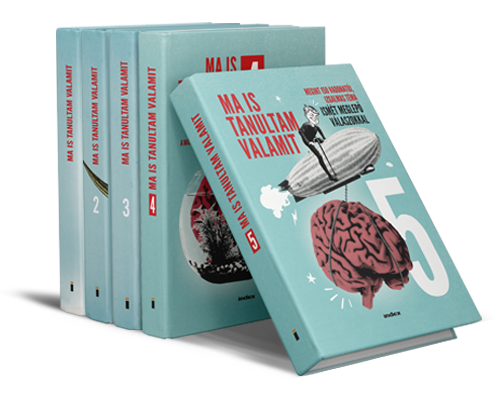Ha munkahelyet vált, vigye magával az adatait is!
A mai rohanó világban, a változó médiafogyasztási szokások és a racionális gazdasági döntések közepette bármikor alakulhat úgy, hogy az ember új munkahely után néz.
Manapság viszont egyre több munkakörben a váltás után is nélkülözhetetlen az a rengeteg digitális információ, amelyet a munkahelyi rendszerekben halmozunk fel: emailek, dokumentumok, a kapcsolati hálónk elérhetőségei és hasonlók. Ezért nagy érvágás lenne ezeket a munkahellyel együtt hátrahagyni, így már a váltás előtt érdemes biztosítani a legfontosabb adatok kimentését. Különben váratlanul olyan kellemetlen helyzetben találhatjuk magunkat, hogy megszüntetik a fiókunkat, és többé nem férünk hozzá a létfontosságú adatainkhoz. Hogy ez ne fordulhasson elő, megmutatjuk, hogyan tudja exportálni a saját adatait a legnépszerűbb szolgáltatásokból.
Csak legálisan
Figyelem, természetesen legális keretek közötti adatmentésről van szó, nem üzleti titkok kirámolásáról. A levelezése például az öné is, ezért saját célra archiválható. Persze akár cégenként eltérhet, hogyan állnak a kérdéshez, ezért ha nem biztos benne, mihez van joga, kérdezze meg a munkáltatóját.
A Google-birodalom
A Google ökoszisztémáját rengeteg munkahelyen használják nagyon sok mindenre, ezért jó hír, hogy ma már egész könnyen vihetjük magunkkal az adatokat: levelezés, dokumentumok, naptárbejegyzések, névjegyek, csetüzenetek, jegyzetek, könyvjelzők – gyakorlatilag bármi kimenthető, amihez a Google valamelyik szolgáltatását használtuk, és szükség lehet még rá.
A Google készített egy külön felületet az adataink exportálásához, ahol szolgáltatásonként, egyesével beállítgathatjuk, hogy honnan mire van szükségük és milyen formátumban. Megadhatjuk például, hogy a Drive melyik mappáit, vagy éppen a Gmail melyik címkéje alá tartozó leveleket kérjük, de akár egy kattintással vihetjük az egész óriási csomagot is.
Végül azt is eldönthetjük, hogy hogyan szeretnénk megkapni az adatainkat, amikor a Google végez az összepakolásukkal: kérhetünk egyszerű emailes letöltőlinket, de akár azt is mondhatjuk a Google-nek, hogy rögtön adja is hozzá az csomagunkat a Drive-, a Dropbox- vagy a OneDrive-fiókunkhoz, ahonnan aztán letölthetjük.
Kiköltözés, beköltözés
A másik gyakran használt megoldás a Microsoft levelezője, az Outlook. Innen is könnyedén vihetjük magunkkal a leveleket, ezen az útvonalon: Fájl > Megnyitás és exportálás > Importálás/exportálás > Exportálás fájlba. Ezután ki lehet választani, hogy mit és hova szeretnénk menteni, és kész is vagyunk. Ha régebbi asztali Outlook-verzió van a gépünkön, akkor is hasonló a folyamat, csak kicsit máshogy hívják a menüpontokat. ( Ide kattintva megtalálhatók mindenféle verzióhoz a pontos lépések.)
Na és mi a helyzet, ha az adatainkkal be is akarunk költözni valahova? Gmailből Outlookba elsőre hosszúnak tűnő, de viszonylag egyszerű út vezet:
- be kell kötni az asztali Outlookba a Gmail-fiókunkat,
- az Outlook saját pst formátumában exportálni az adatot,
- az exportfájlt visszaimportálni, immár közvetlenül az Outlook-fiókunkba,
- végül törölni a bekötött Gmail-fiókot a programból.
Ehhez itt egy videó is lépésről lépésre:
Outlookból Gmailbe kétféleképpen költözködhetünk: a fentihez hasonlóan be lehet kötni a Gmailt az asztali Outlookba, majd a programon belül a Gmail-fiókba átmásolni az outlookos leveleket. A másik, valamivel letisztultabb lehetőség a Google által kínált ingyenes eszköz, amely letöltés után szépen átmásol mindent a Gmail-fiókba.
Ha Gmailből Gmailbe akarjuk visszaimportálni a leveleket, ezt is ugyanígy, egy asztali kliensen keresztül érdemes véghezvinni. Ehhez viszont hozzá kell férnünk az adott fiókhoz. Ha már nem férünk hozzá, de korábban exportáltuk a gmailes leveleinket, akkor is megoldható a dolog asztali kliensen keresztül, de annyival bonyolultabb a dolog, hogy az outlook nem ismeri a Gmail exportformátumát, az mbox kiterjesztésű fájlokat. A leginkább felhasználóbarát út a Thunderbird nevű asztali kliensen át vezet. Ide egy kiegészítő telepítése után importálható a Gmailből korábban mbox formátumban kimentett levelezés. Ezután már csak az új Gmail-fiókkal kell összekötni (ehhez itt található magyar nyelvű leírás), hogy a régi leveleket szinkronizálhassuk az új fiókkal.
Outlookbók Outlookba egyszerűbb a helyzet, az innen exportált pst fájlt közvetlenül vissza lehet importálni egy másik Outlook-fiókba.
Konkaktok, tárhelyek, szinkronizálás
Ha inkább csak a kontaktokat mentené ki az emailfiókjából, jóval egyszerűbb dolga lesz, mert nincs olyan formátum-kompatibilitási probléma, mint a leveleknél: a Gmail címtárából és az Outlook asztali programjából is közvetlenül ki-be lehet őket pakolgatni vCard formátumban.
Ha nem akar az utolsó pillanatban pakolászni vagy manuális havi mentésekkel bajlódni, van lehetőség arra is, hogy folyamatosan biztonsági mentéseket készítsen az adatairól másik helyre vagy szolgáltatásba. Anélkül, hogy túl mélyre merülnénk a részletekbe:
- Ha az emailjeit szeretné biztonságban tudni, egy a már említettek mellett egy sor további ingyenes asztali emailkliens közül lehet válogatni, amelyekkel már menet közben is menthetők a levelek a saját gépre is (már ha elérhető a céges rendszer a saját gépéről).
- Ha mondjuk a Google Drive-ban tárolt dokumentumokat szeretné Dropboxban is tárolni, vagy fordítva, egyrészt közvetlenül is összekötheti a két szolgáltatást az IFTTT vagy a Zapier nevű online automatizáló megoldással.
- Kifejezetten erre épülő szolgáltatások közül is lehet válogatni, ezek egy bizonyos szintig ingyen is szinkronban tartják a különböző tárhelyeket, vagy segítenek a költözésben. Ilyen például a CloudHQ vagy a MultCloud.